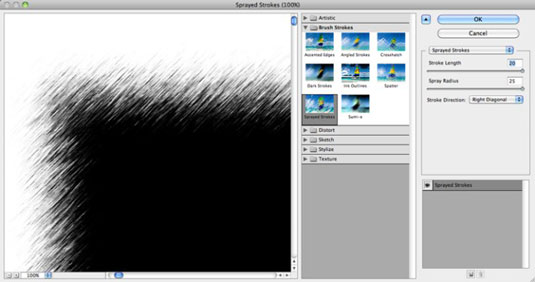Ένα ελκυστικό περίγραμμα από το Photoshop CS6 μπορεί να δώσει στην εικόνα σας ένα πλεονέκτημα. Εάν θέλετε ένα νευρικό βλέμμα ή θέλετε να φέρετε την εργασία σας στην άκρη, μπορείτε να εφαρμόσετε αυτήν την τεχνική πιο γρήγορα από ό, τι μπορείτε να πείτε, "Υπερφορτωμένη μεταφορά!" Το Photoshop σάς επιτρέπει να εφαρμόζετε αποδεδειγμένα βλέμματα και άλλα εφέ στα όρια της εικόνας σας χρησιμοποιώντας οποιοδήποτε από τα πολλά πρόσθετα που είναι ενσωματωμένα απευθείας στο αξιόπιστο μενού Φίλτρα σας.
Ακολουθήστε αυτά τα εύκολα βήματα μέχρι την άκρη της αθανασίας της εικόνας:
Επιλέξτε μια φωτογραφία που πιστεύετε ότι θα μπορούσε να χρησιμοποιήσει ένα διακοσμητικό περίγραμμα και ανοίξτε τη στο Photoshop.
Με το εργαλείο Rectangular Marquee, επιλέξτε το τμήμα της εικόνας που καδράρετε.

Κάντε διπλό κλικ στο εικονίδιο Quick Mask Mode στον πίνακα Εργαλεία. Στο παράθυρο διαλόγου Γρήγορη μάσκα που εμφανίζεται, επιλέξτε Επιλεγμένες περιοχές στην περιοχή Ένδειξη χρώματος.
Κάντε κλικ στο OK για να εισέλθετε στη λειτουργία Γρήγορης μάσκας.
Το Photoshop επισημαίνει το ορθογώνιο που επιλέξατε.

Επιλέξτε Filter→ Blur→ Gaussian Blur, ορίστε την Radius και κάντε κλικ στο OK.
Επιλέξτε Φίλτρο→ Πινακίδες → Πινακίδες με ψεκασμό.
Προσαρμόστε τα ρυθμιστικά Stroke Length και Spray Radius για να αποκτήσετε το επιθυμητό αποτέλεσμα.
Όσο υψηλότερη είναι η ανάλυση, τόσο μεγαλύτερη είναι η τιμή που μπορεί να χρειαστείτε.
Επιλέξτε την επιθυμητή κατεύθυνση διαδρομής από την αναπτυσσόμενη λίστα.
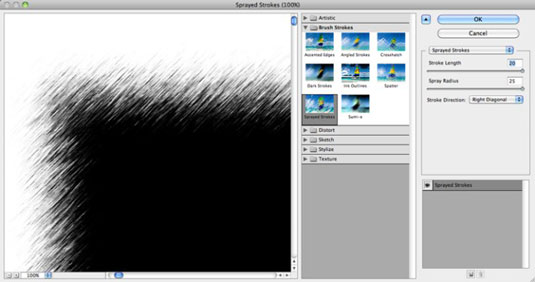
Μετά την εφαρμογή, οι άκρες της επικάλυψης γρήγορης μάσκας (επισημασμένη περιοχή) φαίνονται ξεφτισμένες.
Πατήστε Q για έξοδο από τη λειτουργία Γρήγορης μάσκας.
Γύρω από την επιλογή εμφανίζεται ένα περίγραμμα επιλογής με κουρελιασμένες άκρες.
Πατήστε Ctrl+J (Command+J στο Mac) για να αντιγράψετε την επιλεγμένη περιοχή και να δημιουργήσετε ένα νέο επίπεδο από αυτήν την περιοχή.
Δημιουργήστε ένα νέο στρώμα και γεμίστε το με το χρώμα που θέλετε για το φόντο.
Στον πίνακα "Επίπεδα", μετακινήστε το έγχρωμο στρώμα φόντου κάτω από την διακοσμημένη εικόνα σας.
Επιλέξτε Επίπεδο→ Ισοπέδωση εικόνας.
Εμφανίζεται η τελική εικόνα.

Πίστωση: ©iStockphoto.com/cgbaldauf Εικόνα #6349076